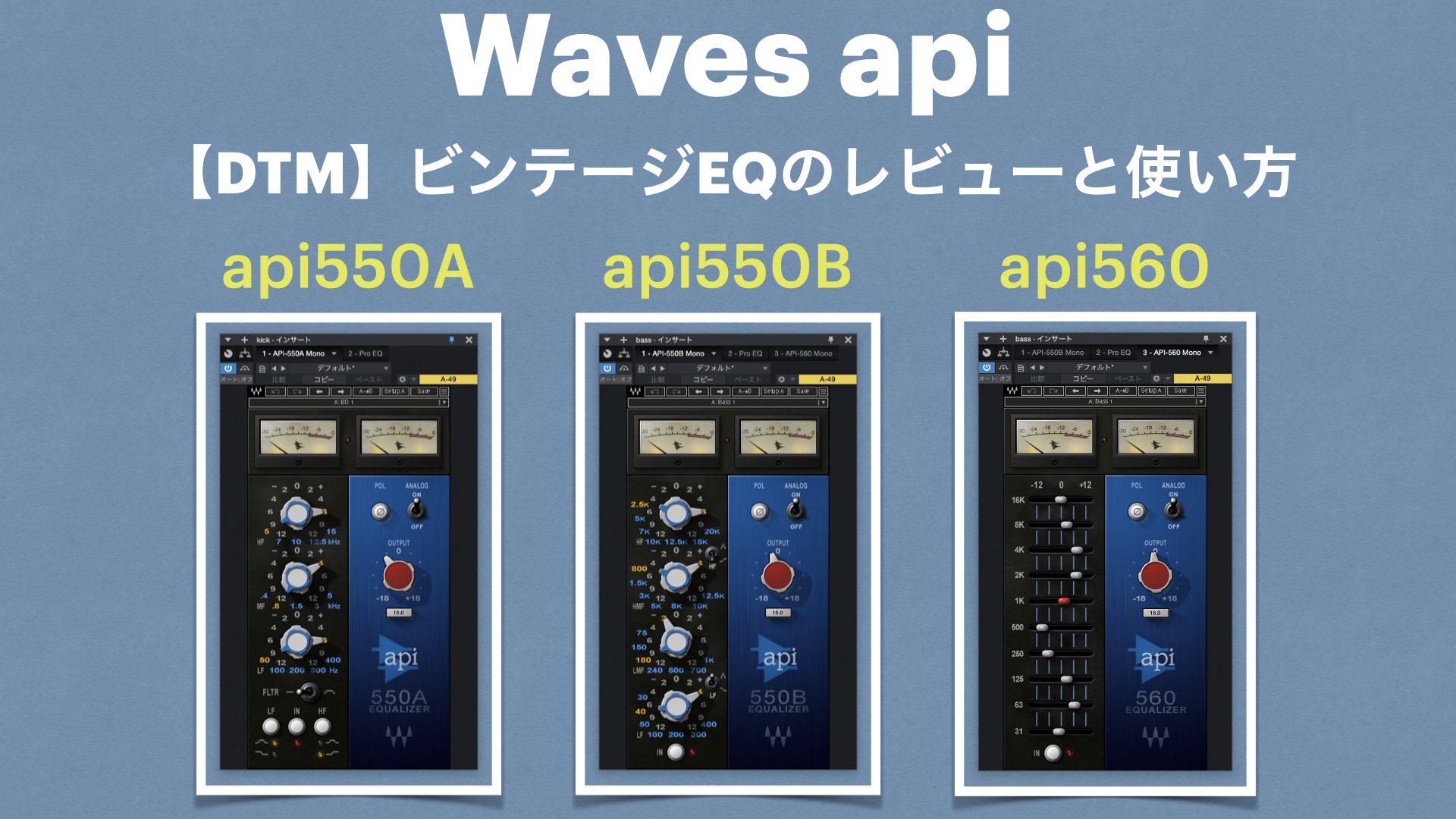ご挨拶

ツキシマ
こんにちは、ツキシマです。
今回は、イコライザーの使い方動画で登場した「NEVE」のビンテージイコライザーをシミュレートしたプラグイン「Waves V-EQ」をレビューしていきたいと思います。

イコライザーの使い方のブログ記事↓
目次は、「V-EQ(NEVE)とは、V-EQ3の使い方、V-EQ3を音源に掛けてみる、V-EQ4の使い方、V-EQ4を音源に掛けてみる、まとめと次回予告」です。


ツキシマ
それでは、2種類ある「V-EQ」の概要からみていきたいと思います。
V-EQ(NEVE)とは
NEVEとは
「NEVE」という会社は、1961年にルパートニーヴ氏によって設立された音響機器メーカーです。
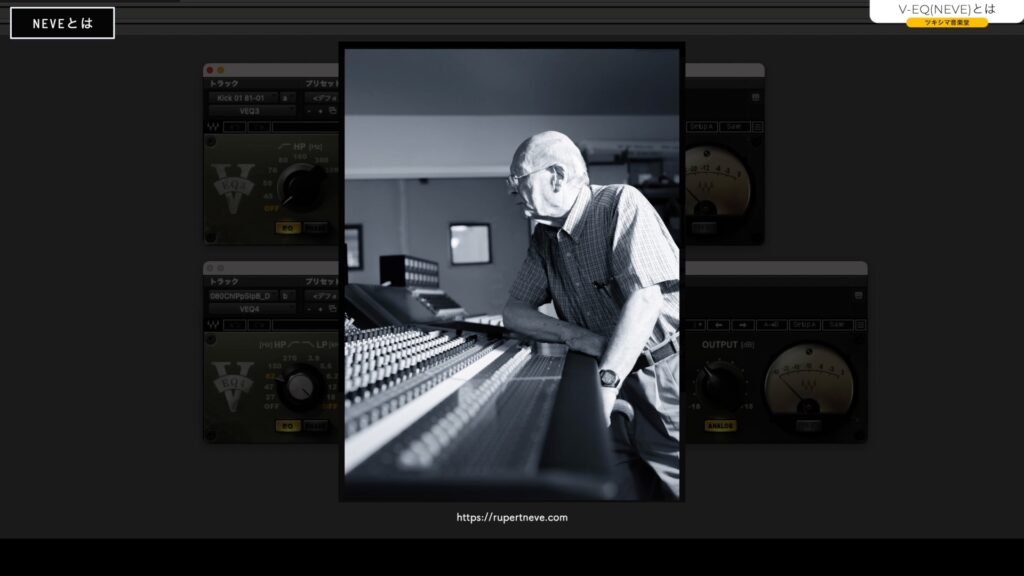
また、ルパートニーヴ氏は「FOCUSRITE」や「RUPERT NEVE DESIGNS」という会社にも携わり、たくさんの製品が販売されています。
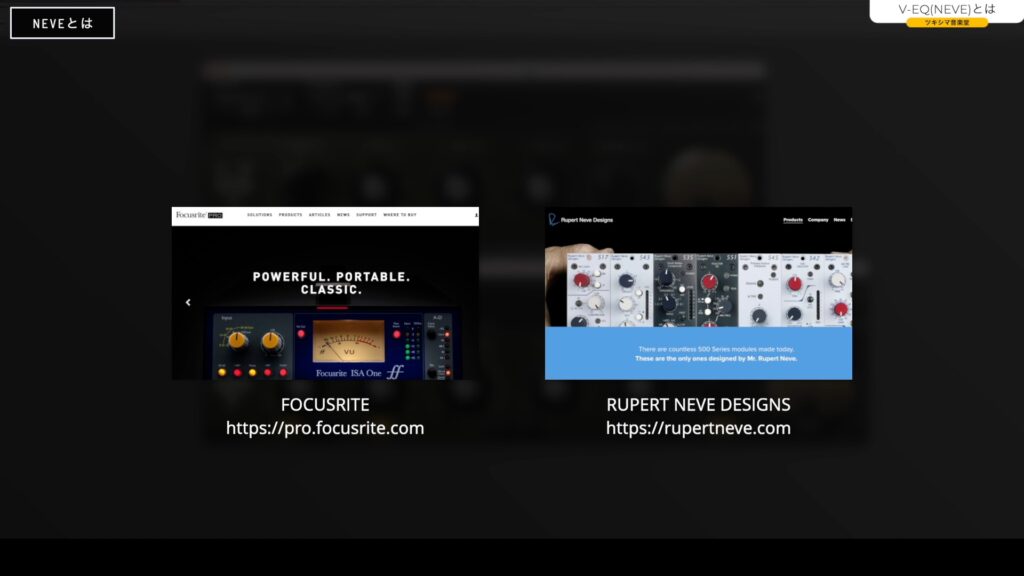
プラグイン
「Waves」でプラグイン化されている「Vシリーズ」には、2種類のイコライザーがあります。「V-EQ3」は「1073,1066」、「V-EQ4」は「1081」という実機のイコライザーをモデリングしたプラグインです。
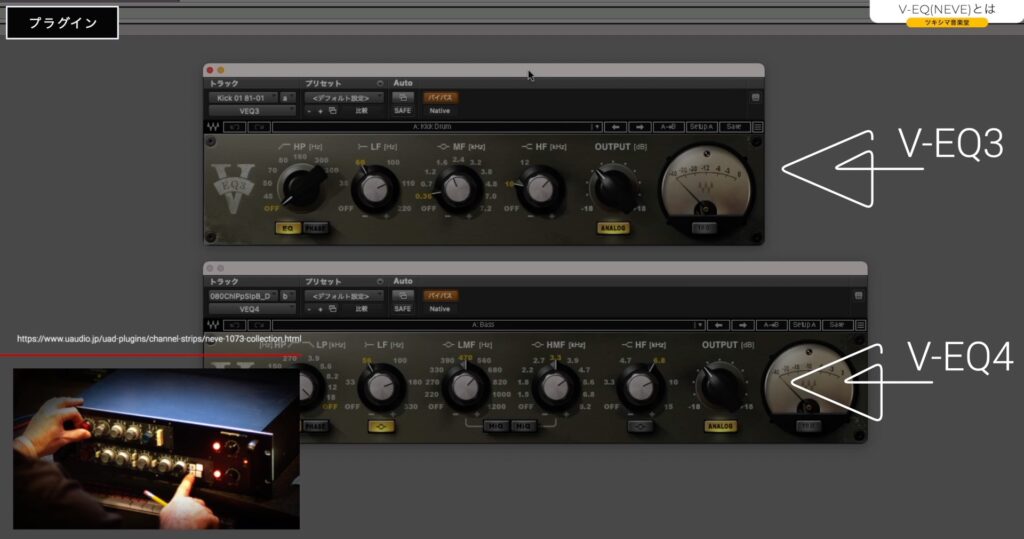
両方のプラグインを比較してみると「V-EQ3」の方がツマミが少ないです。内部的にも、「V-EQ3」は低ノイズのクラスAプリアンプ、「V-EQ4」は高効率のクラスABプリアンプをモデリングしていて、キャラクターが多少異なります。
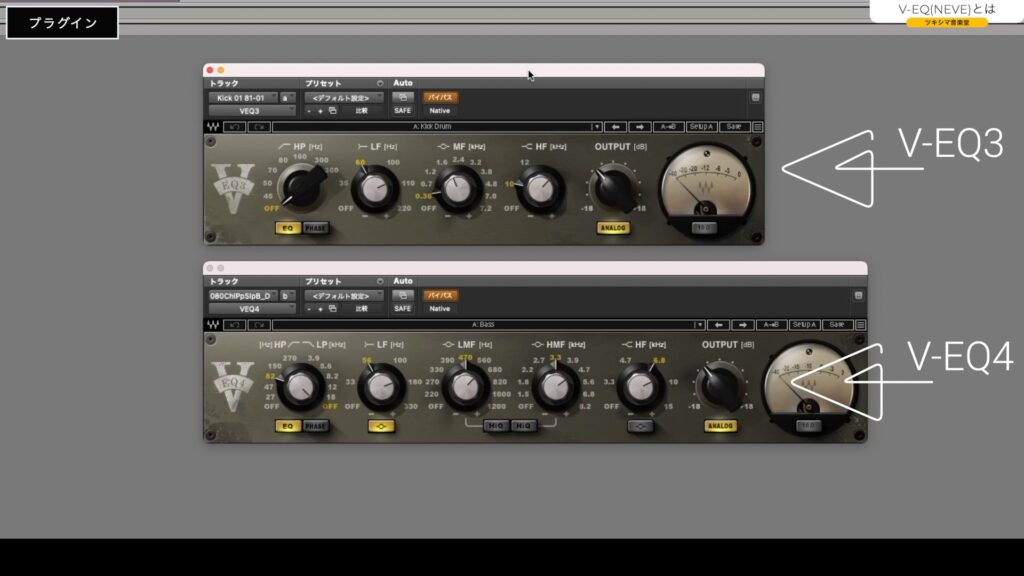
2つのイコライザーに色々と違いはありますが、私の感覚的には、シンプルに音作りしたいときは「V-EQ3」、もう少し追い込んで音作りしたいとき、は「V-EQ4」を選ぶと良いのではないでしょうか。

ツキシマ
次は、「V-EQ3」の使い方をみていきたいと思います。
V-EQ3の使い方
HP
「V-EQ3」の一番左のツマミはハイパスフィルターで、いわゆるローカットフィルターとも言われます。操作できる周波数は決まっていますので、カットオフポイントを選択すれば設定完了です。
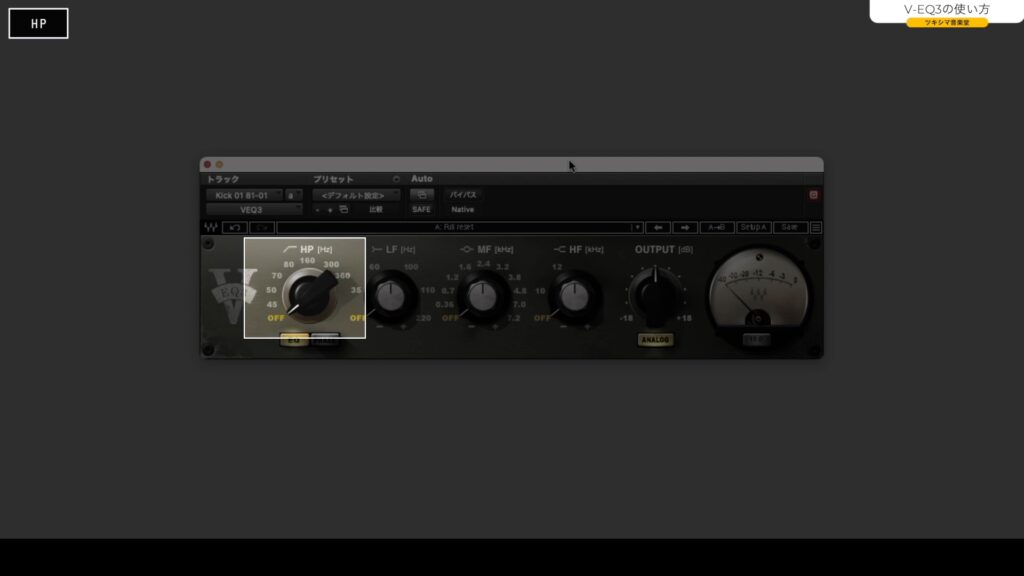
マニュアルには「-18dB/オクターブ」とありますので、「fabfilter」の「Pro-Q3」で表示すると、下画像のような感じのカーブだと思います。

LF
左から2番目のローフィルターは、表示されている周波数から下をブーストカットします。
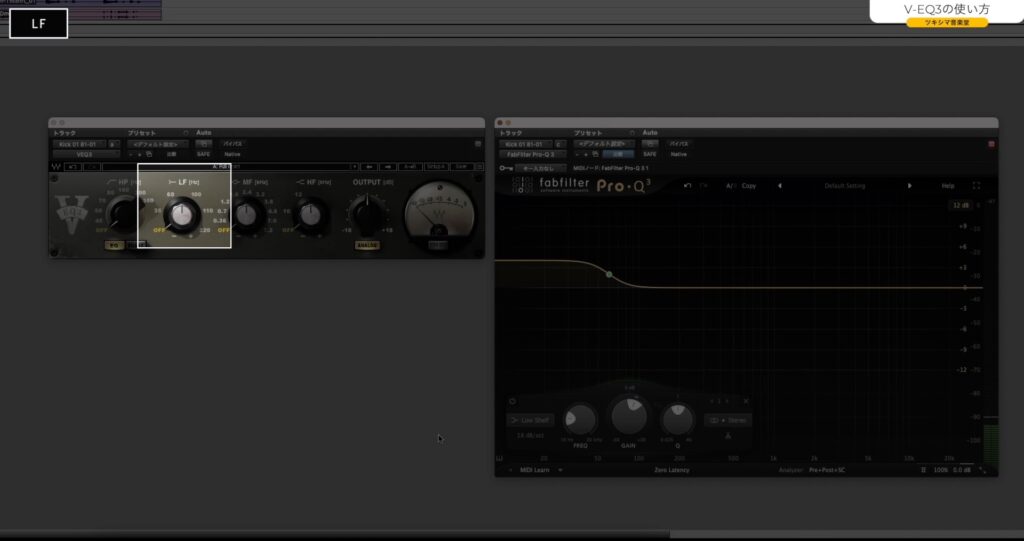
カーブのタイプは、シェルビングタイプになります。グラフで表示すると、下画像のような感じです。
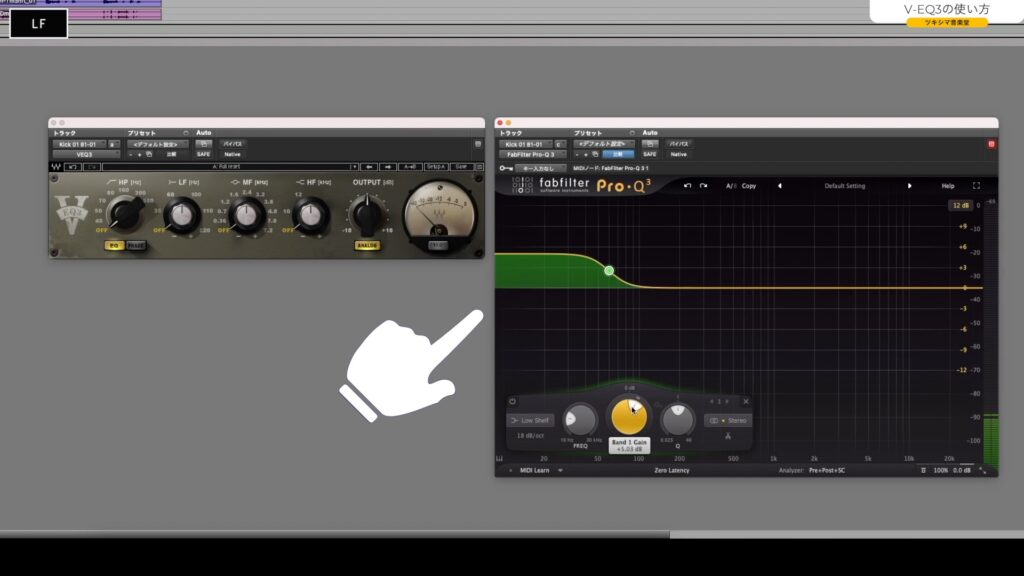
MF
真ん中のミッドフィルターは、「ベル(ピーキング)」タイプです。操作したい周波数に黒いツマミを合わせて、白いツマミでゲインを操作します。Q幅は固定されていて、数値的にどのような設定になっているかは分かりません。
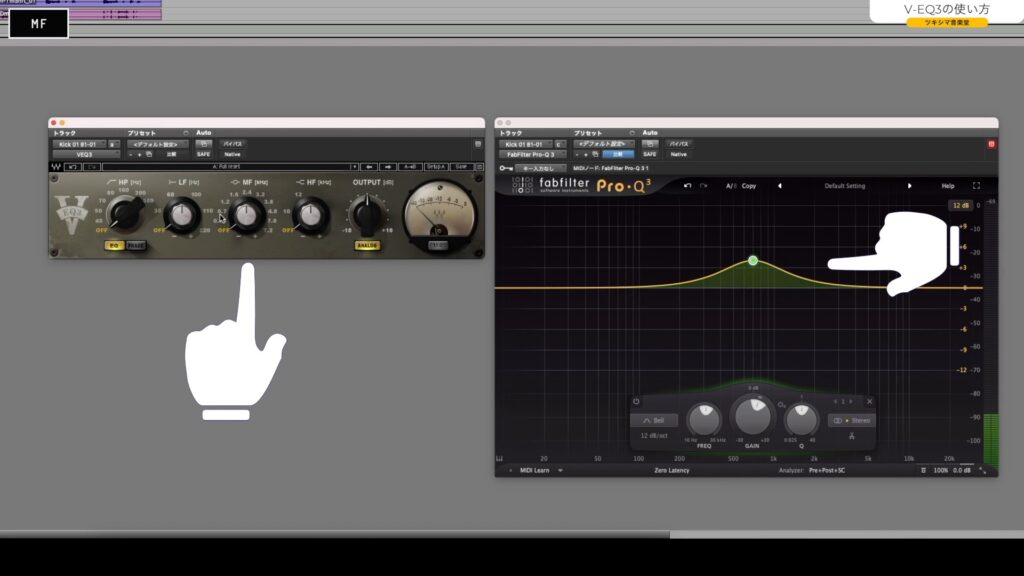
HF
左から4番目のハイフィルターは、周波数を「10kHz・12kHz・OFF」の3パターンから選択し、白いゲインツマミを操作します。シェルビングタイプのフィルターです。
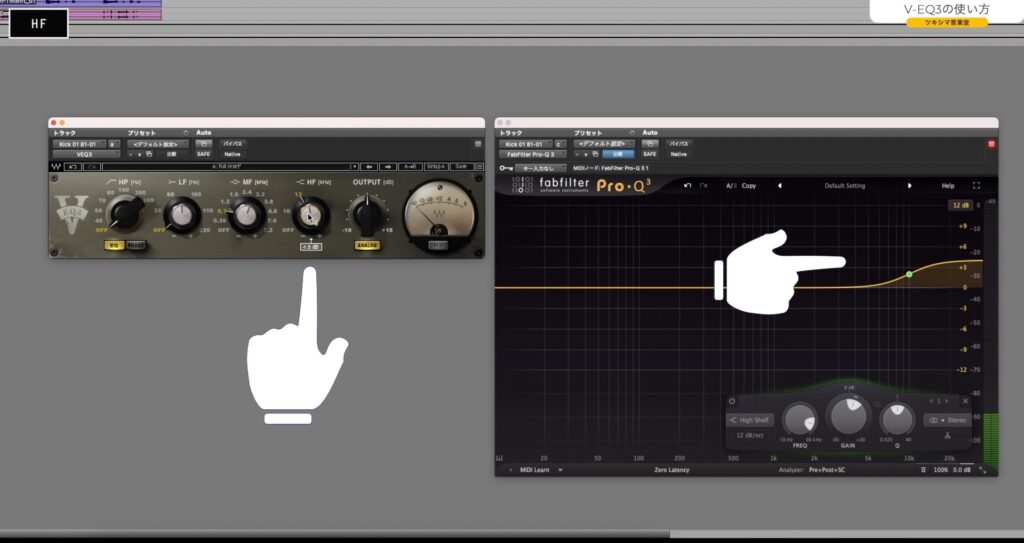
OUTPUT
「OUTPUT」のノブでは、イコライザーの出力レベルをコントロールします。
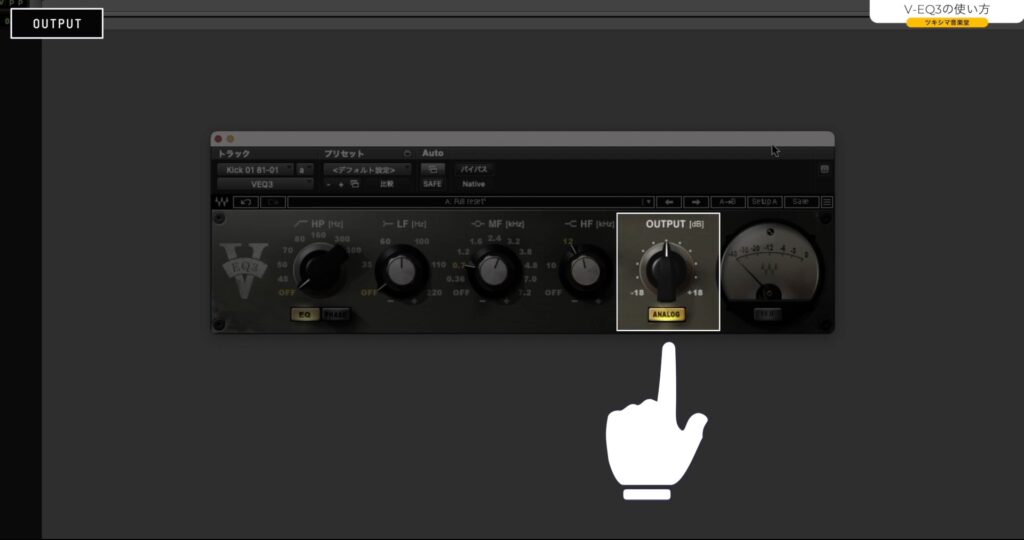
ANALOG
「ANALOG」ボタンを押すことによって、倍音の歪みとノイズ特性を付加することができます。キャラクターをあまり付けたくない場合はオフにしますが、その場合だと、このプラグインを使う意味があまり無いような感じが私はします。
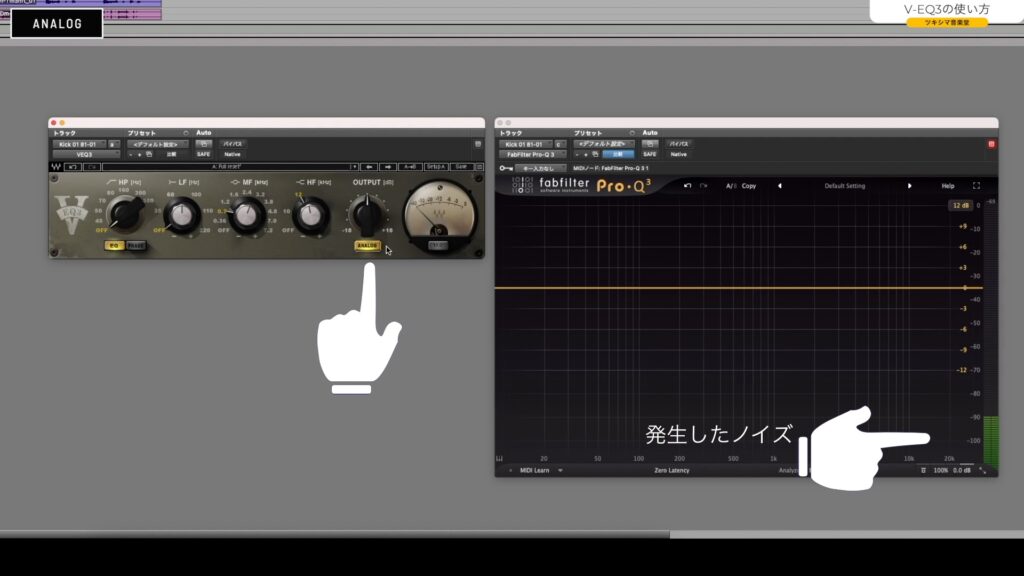
EQボタン
「EQ」ボタンを消灯するとイコライザーが無効になります。ただ、プラグインのバイパスボタンとは違い、EQはキャンセルされますが「ANALOG」のオンオフは生きています。イコライジングは必要ないけれどアナログ感のみを付加したい時に使用します。
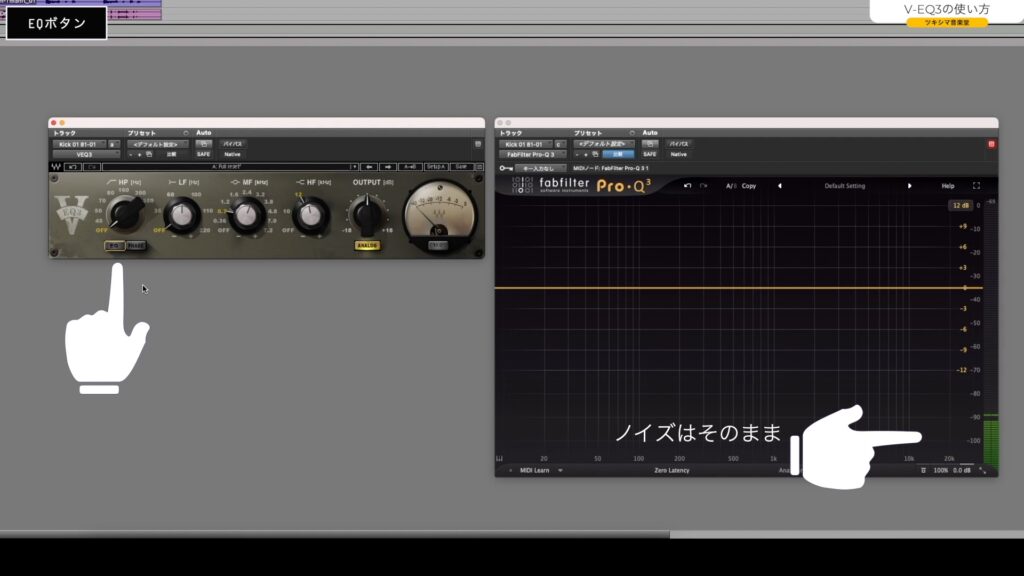
PHASE
位相を反転したいときに使用します。
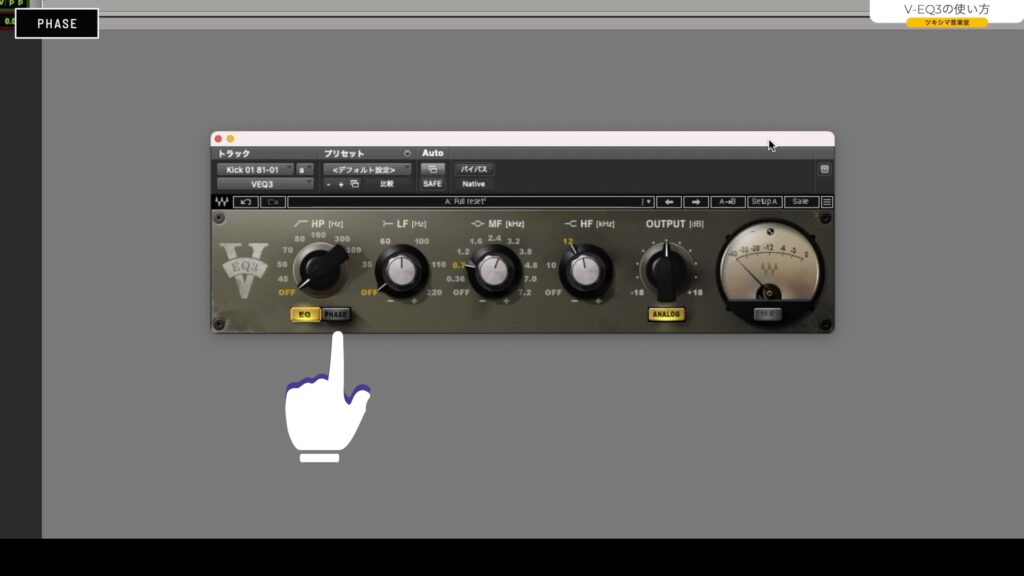

ツキシマ
次は、音源に掛けて視聴してみたいと思います。
V-EQ3を音源に掛けてみる
キックドラムのトラックに「V-EQ3」を挿入し、「Kick Drum」というプリセットを選択しました。
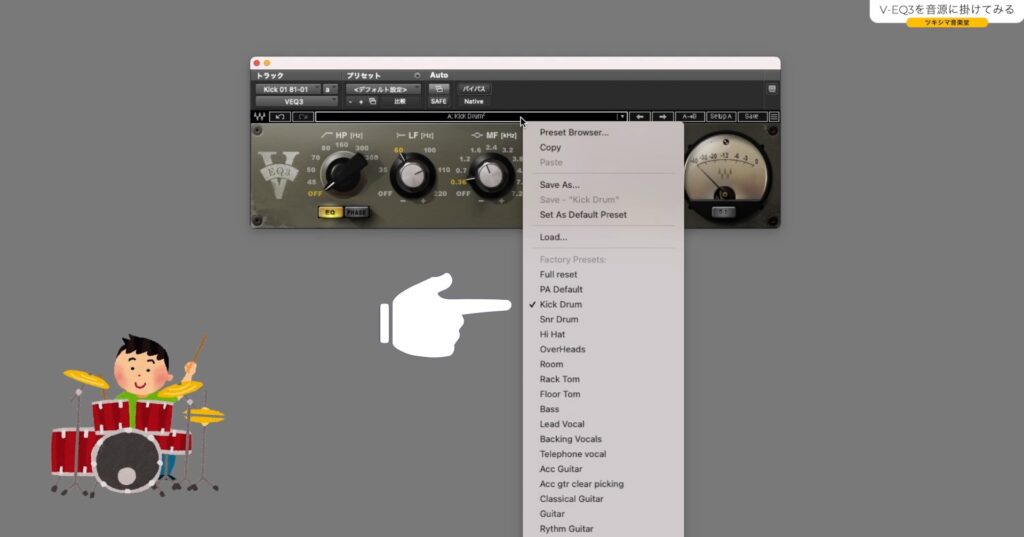
プリセットを選択したあとにノブを見てみると、ローフィルターとハイフィルターで、ゲインが「8.5」と「5.9」に設定されています。とても大胆なセッティングだなと思いました。
下の画像は、プリセット設定されたパラメーターを「Waves」の「REQ」で再現してみたものです。Q幅はよくわからないので、「REQ」の初期設定のままです。
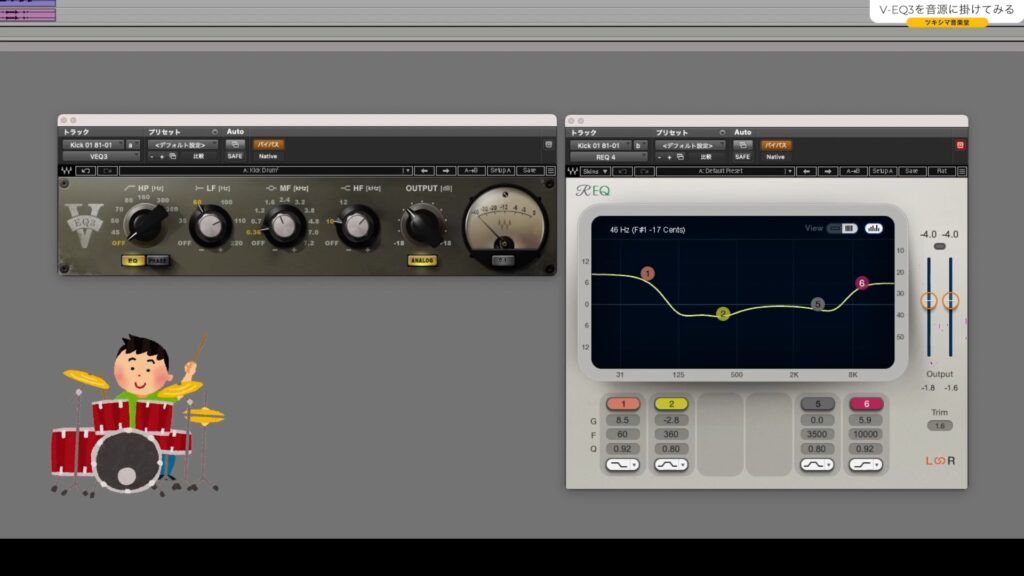
動画内チャプター「04:29 V-EQ3を音源に掛けてみる」の中で、キックドラムにそれぞれのイコライザープラグインを掛けた音を視聴比較できます。
- バイパスの音
- V-EQ3を掛けた音
- REQを掛けた音

ツキシマ
次は、「V-EQ4」の使い方をみていきたいと思います。
V-EQ4の使い方
「V-EQ4」の操作方法は、基本的には「V-EQ3」と同じで、設定できる項目が増えた感じです。違いがある部分をピックアップしてみていきたいと思います。

HP/LP
プラグインの一番左端に、ハイパスフィルター(黒いツマミ)とローパス(白いツマミ)があります。操作方法は「V-EQ3」と同じです。ツマミの下部にある「EQ/PHASE」ボタンも同じ機能です。

LF
左から2番目のローフィルターの設定数値は「V-EQ3」と若干違いますが、同じ「ローシェルフ」です。
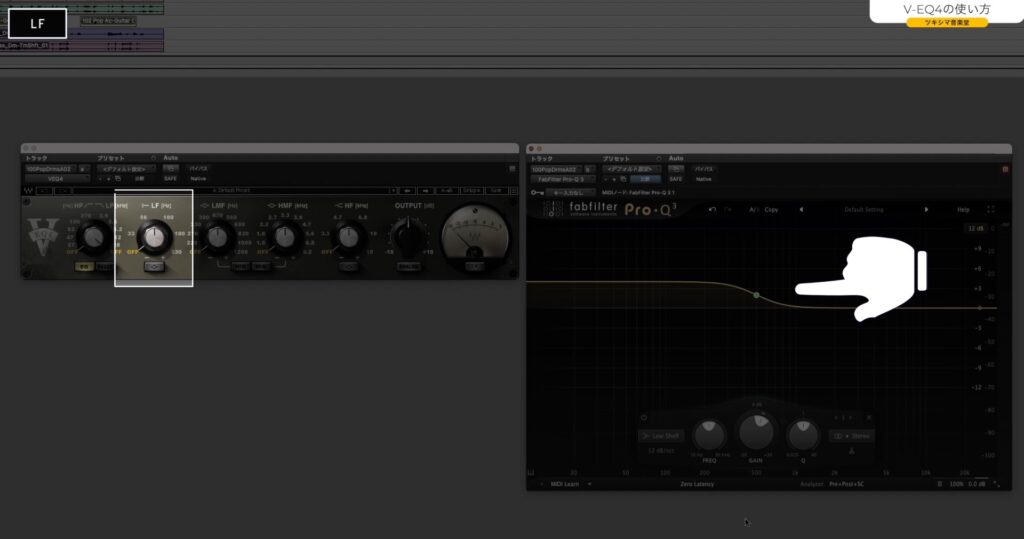
その下にボタンがあり、押すことによって「ローシェルフ」から「ベル(ピーキング)」に変更ができます。Q幅は不明です。
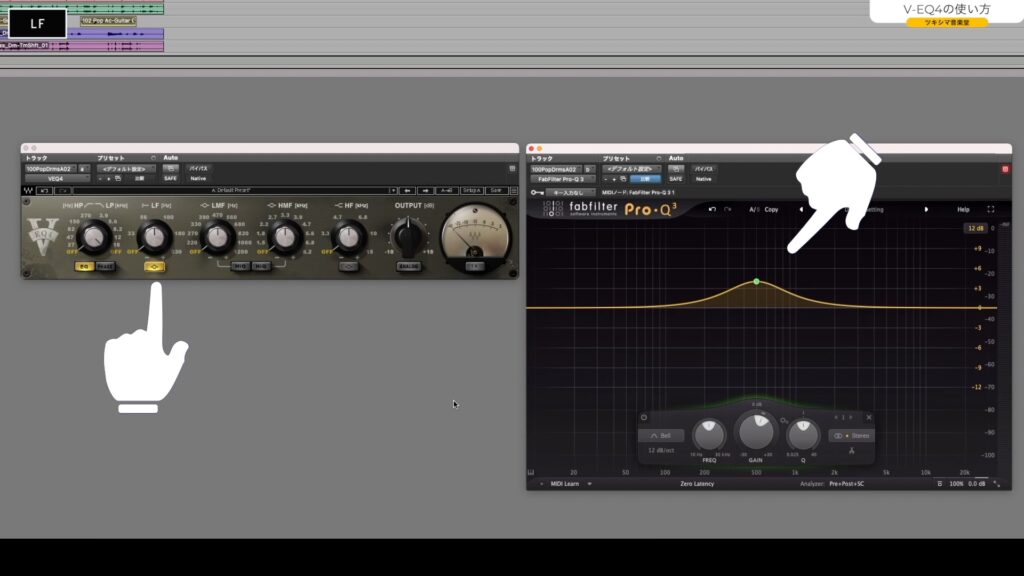
LMF
左から3番目のローミッドフィルターは、周波数を選択して白いゲインツマミでブーストカットします。
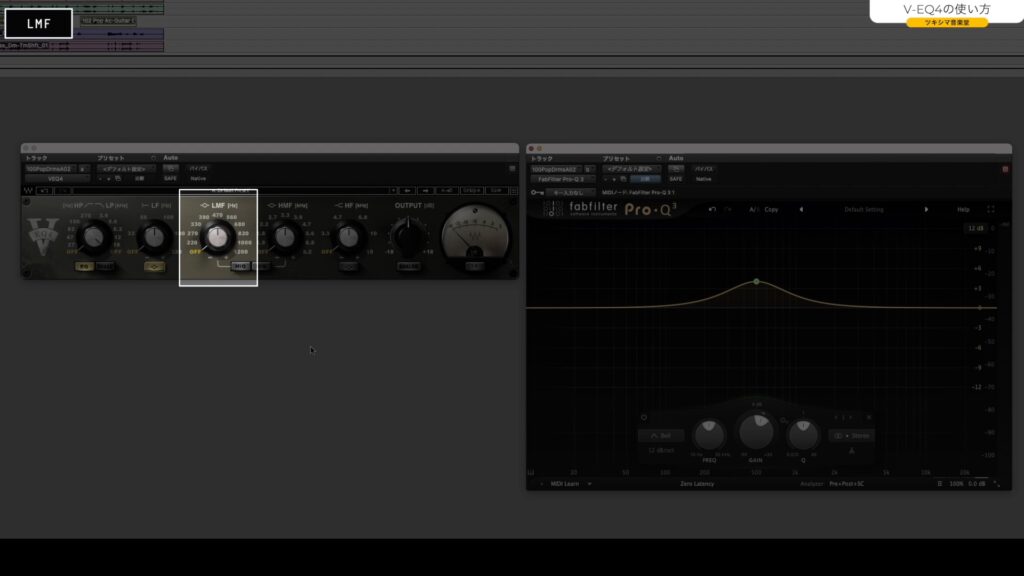
また、下にある「Hi Q」ボタンを押すことにより、ベルカーブをより急勾配にすることができます。細かい数値は不明です。
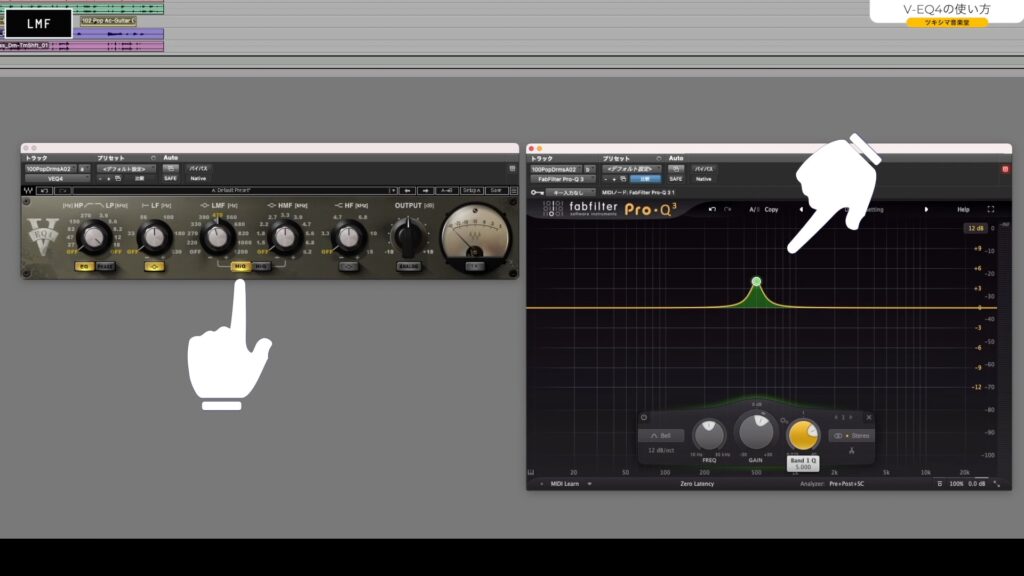
HMF
HMFノブは、ローミッドフィルターと同じ操作方法です。
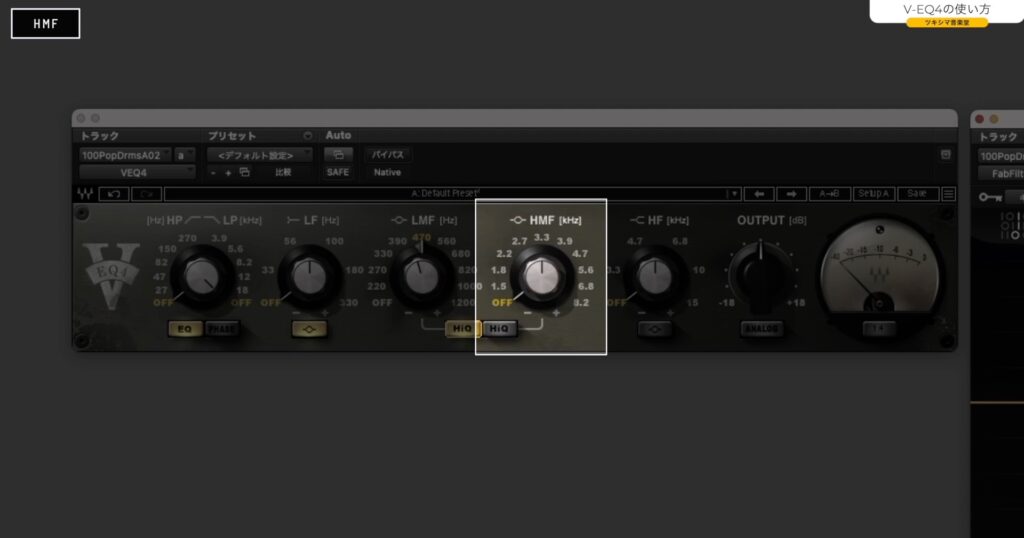
HF
HFは、ハイシェルフを操作するノブです。

ノブの下にあるボタンを押すと、ベルタイプに変更可能です。
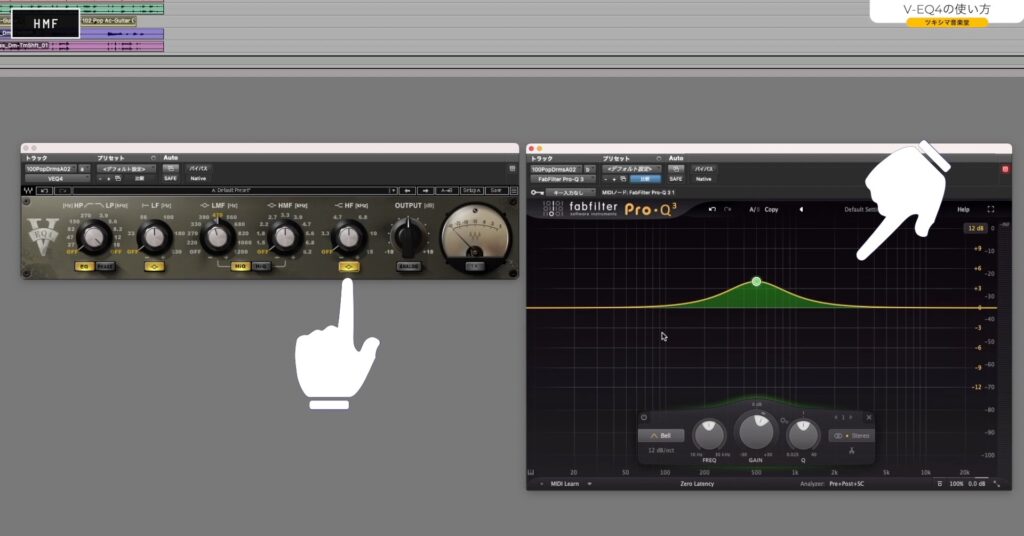
OUTPUT
「OUTPUT」ノブは、イコライザーの出力レベルをコントロールします。その下は「ANALOG」のオンオフボタンです。
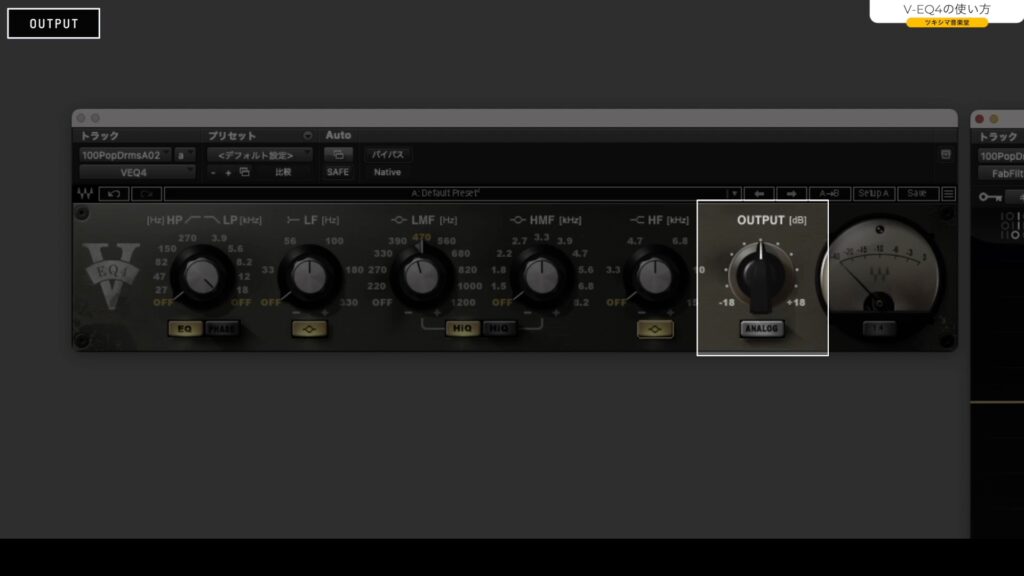

ツキシマ
次は、音源に掛けて視聴してみたいと思います。
V-EQ4を音源に掛けてみる
今回は、ベーストラックに「V-EQ4」を掛けてみたいと思います。リストからベース用のプリセットを選択しました。
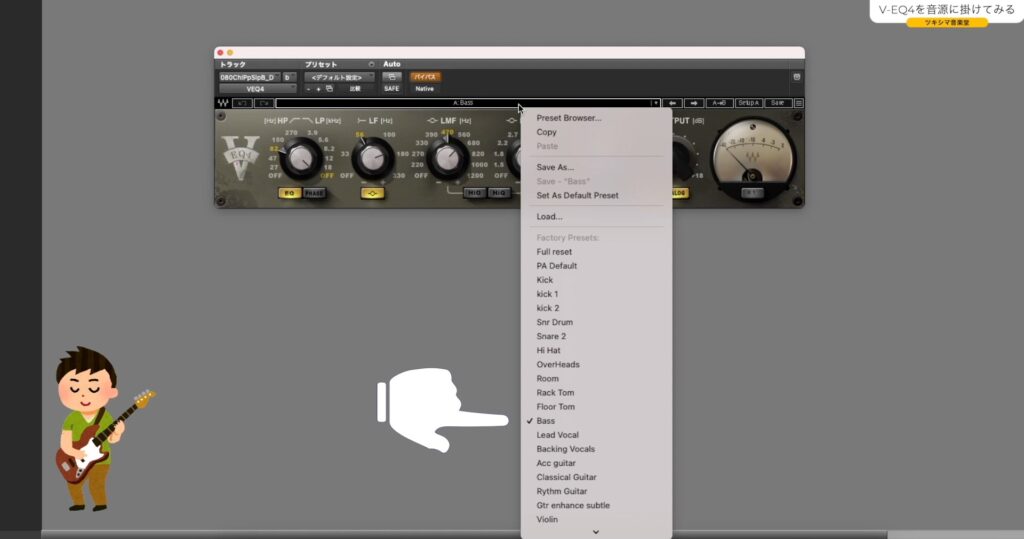
「REQ」で再現すると、下画像のようなグラフになります。

ほとんどのゲインが、「6dB」を超える設定になっています。Q幅は「REQ」の初期設定のままです。
動画内チャプター「07:29 V-EQ4を音源に掛けてみる」の中で、ベーストラックとキックドラムにそれぞれのイコライザープラグインを掛けた音を視聴比較できます。
- バイパスの音
- V-EQ4を掛けた音
- REQを掛けた音

ツキシマ
次は、まとめと次回予告です。
まとめと次回予告
まとめ
設定して操作できる周波数帯はざっくりしていますが、逆にそれがビンテージイコライザーの良いところだと思います。V-EQは、アナログ感やキャラクターを付加できるプラグインですので、私もよく使用しています。

またこの「Vシリーズ」には、バスコンプレッサーもあります。バストラック用の「コンプレッサー/リミッター」です。今後、コンプレッサーの使い方シリーズも企画していますので、その時に機会があればレビューしたいと思います。

次回予告
音楽堂では次回もイコライザープラグインのレビューです。レビューするのは「Waves」の「api」シリーズの「api550」と「api560」です。グラフィックイコライザーとパラメトリックイコライザーになります。これらも「Vシリーズ」と同じアナログ系のプラグインです。
また次回の動画も観て頂けたら嬉しいです。
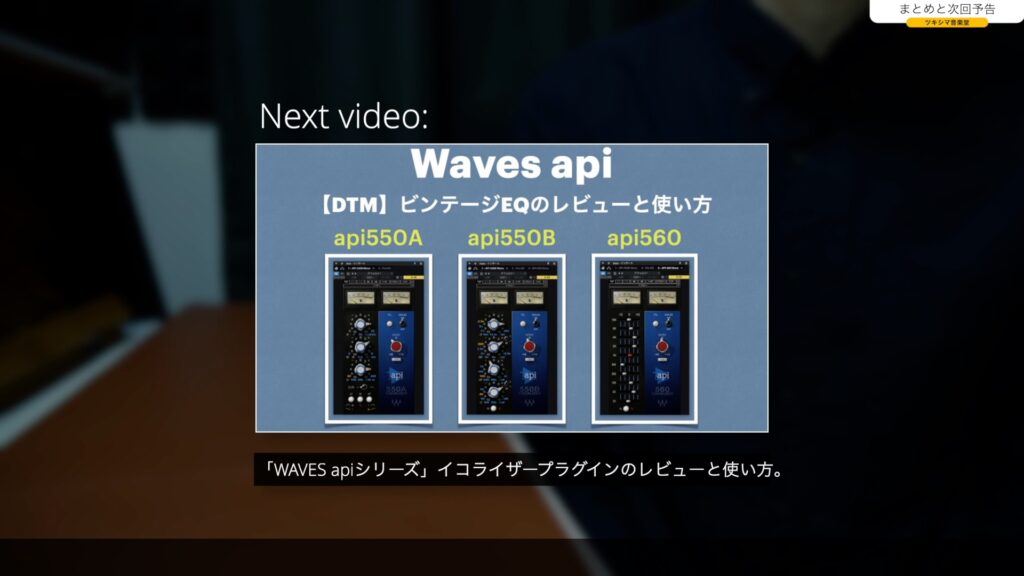
次回のブログ記事↓

ツキシマ
それでは、最後までご視聴ありがとうございました。